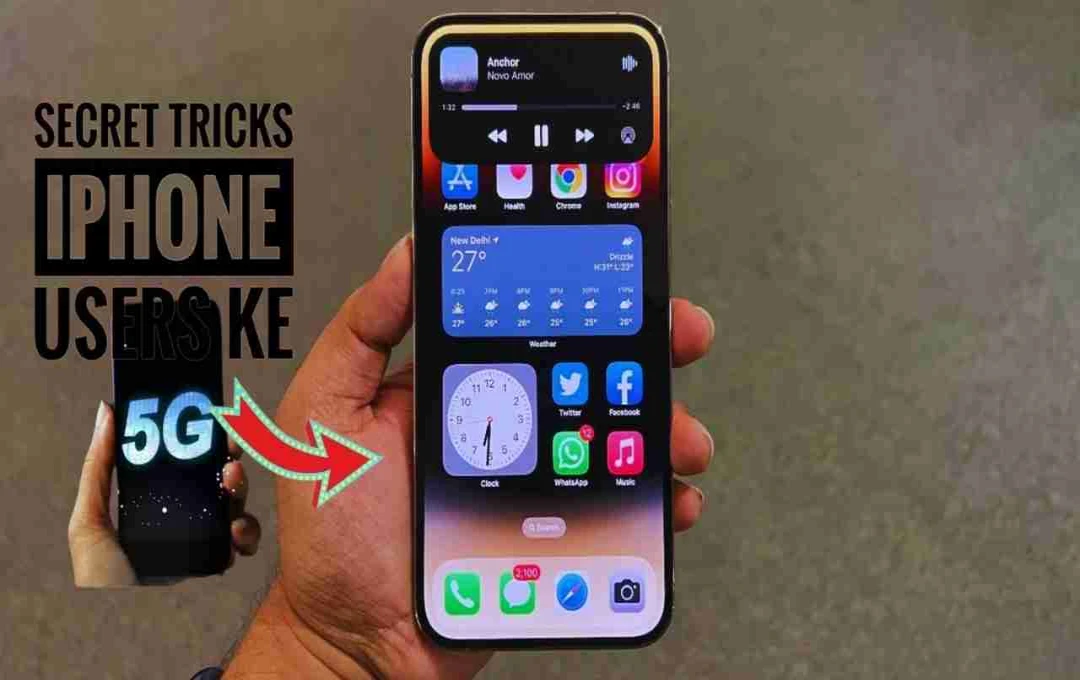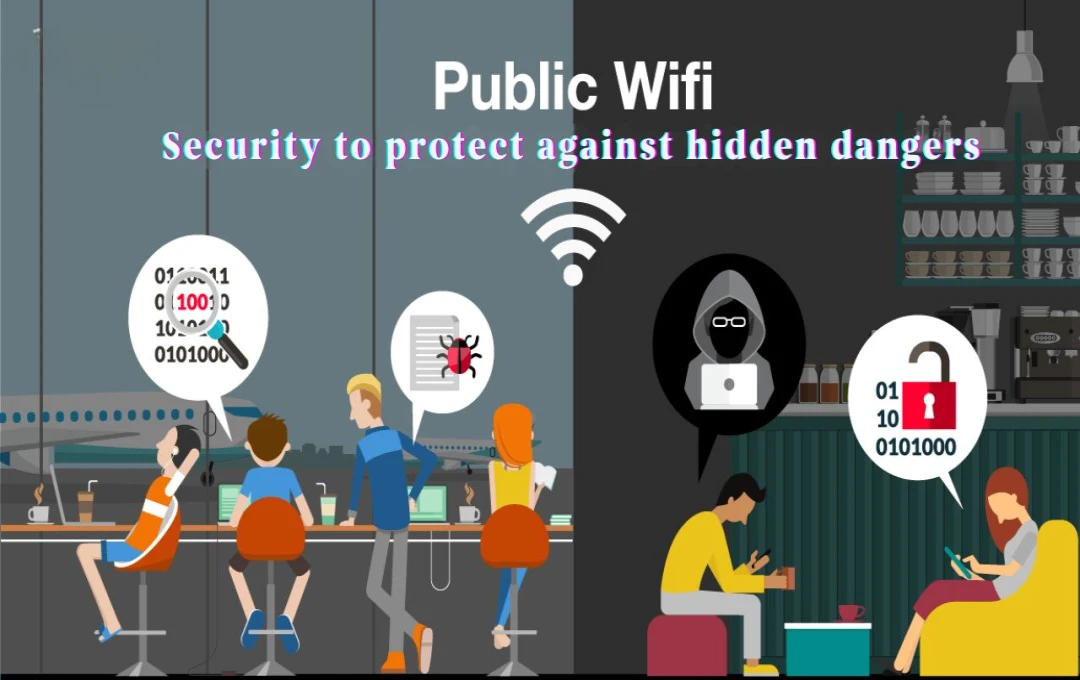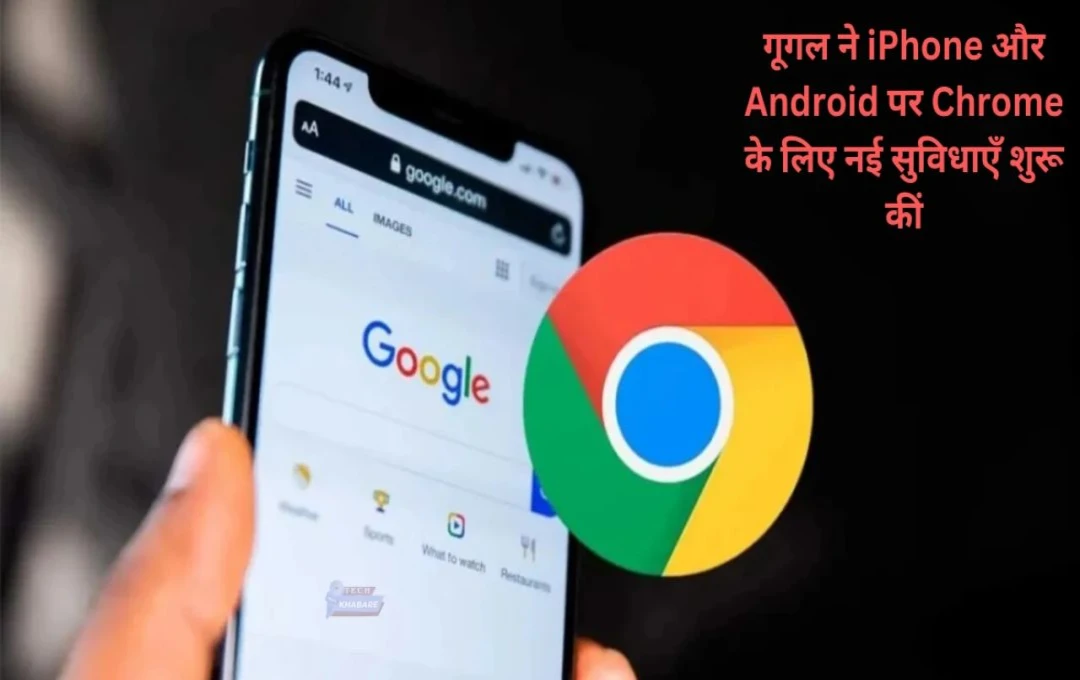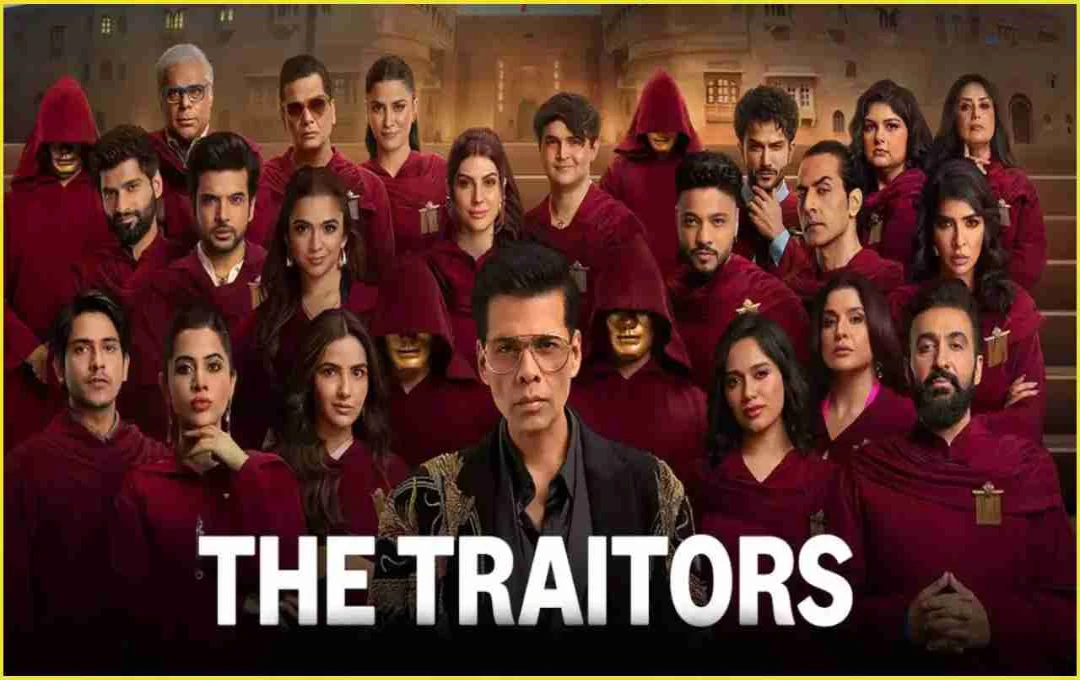अगर आप iPhone यूजर हैं, तो इन 5 हिडन ट्रिक्स को जानकर आपका अनुभव बेहतर होगा और समय की बचत भी होगी। इनमें से एक ट्रिक के जरिए आप अपनी आवाज से स्क्रॉल भी कर सकते हैं। ये टिप्स आपके iPhone यूज़िंग को और भी स्मार्ट बना देंगी।
अगर आप iPhone के यूजर हैं, तो आप यह जानते होंगे कि iPhone एक स्मार्ट और पावरफुल डिवाइस है। इसके फीचर्स और इंटेलिजेंट सिस्टम को लेकर बहुत सारी बातें होती हैं, लेकिन क्या आप जानते हैं कि iPhone में कुछ ऐसे छुपे हुए फीचर्स हैं, जिन्हें जानकर आपका इस्तेमाल और भी स्मार्ट और तेज हो सकता है? हम आपको आज पांच ऐसी iPhone ट्रिक्स के बारे में बताएंगे, जो न सिर्फ आपके iPhone को और ज्यादा यूज़फुल बना देंगी, बल्कि आपके समय को भी बचाएंगी। तो चलिए जानते हैं इन ट्रिक्स के बारे में विस्तार से:
मल्टीप्ल सिलेक्शन
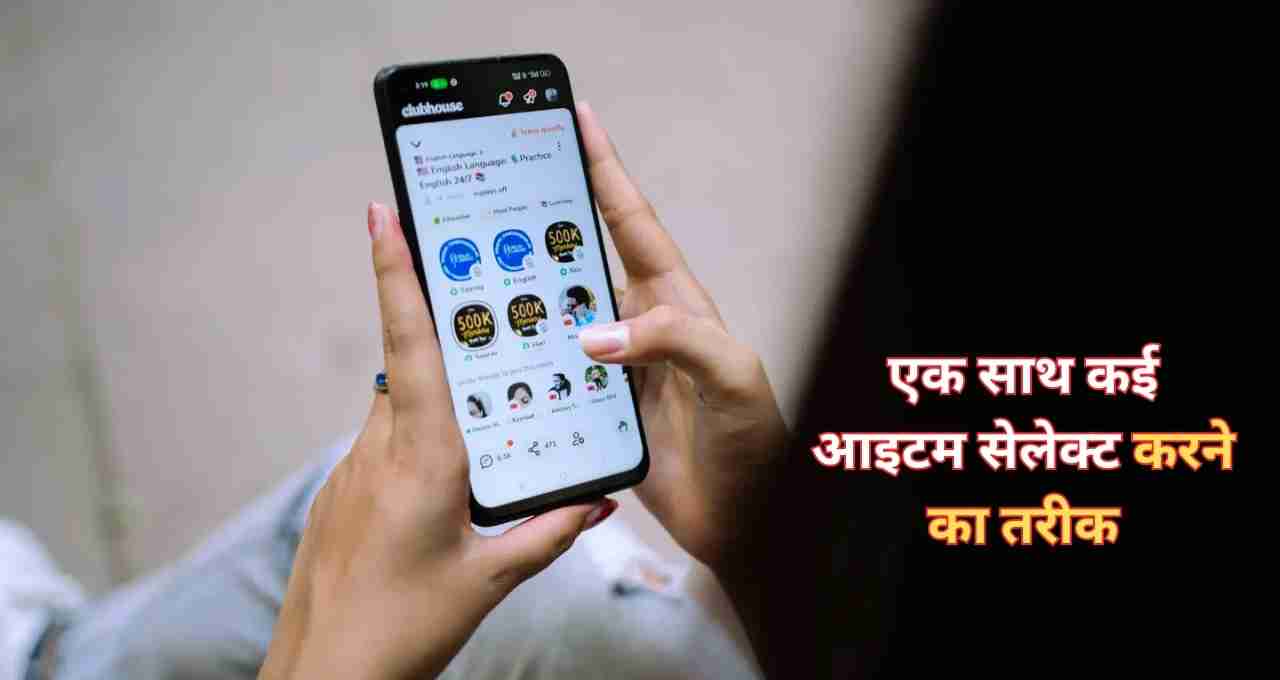
iPhone की Photos, Files या Notes ऐप्स में जब आप एक-एक करके आइटम्स को सेलेक्ट करते हैं, तो यह थोड़ा टाइम कंज्यूमिंग हो सकता है। लेकिन iPhone में एक ऐसी ट्रिक है जिससे आप एक ही बार में कई आइटम्स को सेलेक्ट कर सकते हैं। इसके लिए बस आपको अपनी स्क्रीन पर दो अंगुलियों से स्वाइप करना होगा। जैसे ही आप यह करेंगे, आप देखेंगे कि कई आइटम्स एक साथ सेलेक्ट हो जाएंगे, और आपको एक-एक करके आइटम्स पर टैप करने का झंझट नहीं रहेगा। यह तरीका विशेष रूप से उन लोगों के लिए बहुत फायदेमंद है जो बहुत सारे फोटो या डॉक्युमेंट्स का प्रबंधन करते हैं।
कैसे इस्तेमाल करें?
- सबसे पहले अपनी स्क्रीन पर फोटो, फाइल्स या नोट्स ऐप खोलें।
- फिर आप दो अंगुलियों से स्क्रीन पर स्वाइप करें। इससे आप एक ही बार में एक से ज्यादा आइटम्स को सेलेक्ट कर सकते हैं।
- अब आप इन आइटम्स को एक साथ डिलीट, शेयर या मूव कर सकते हैं।
- यह ट्रिक आपके समय को बहुत बचाएगी और आपको बार-बार एक-एक आइटम सेलेक्ट करने की जरूरत नहीं पड़ेगी।
स्क्रीन रिकॉर्डिंग के साथ आवाज रिकॉर्ड करें
आपको यदि स्क्रीन रिकॉर्डिंग करते वक्त अपनी आवाज भी रिकॉर्ड करनी है, तो iPhone में यह फीचर बेहद उपयोगी है। जब आप स्क्रीन रिकॉर्ड कर रहे होते हैं और चाहते हैं कि आपकी आवाज भी रिकॉर्ड हो, तो आपको एक खास तरीका अपनाना होगा। iPhone में स्क्रीन रिकॉर्डिंग बटन को कुछ देर तक प्रेस करने से आपको एक नया ऑप्शन मिलता है, जिसमें आप माइक्रोफोन को ऑन कर सकते हैं।
कैसे करें?
- पहले स्क्रीन रिकॉर्डिंग को स्टार्ट करें।
- स्क्रीन रिकॉर्डिंग बटन को कुछ सेकंड्स तक प्रेस करें।
- एक ऑप्शन दिखेगा जिसमें आपको 'Microphone' को ऑन करने का विकल्प मिलेगा।
- माइक्रोफोन को ऑन करने के बाद, अब आपकी आवाज भी स्क्रीन रिकॉर्डिंग के साथ कैप्चर हो जाएगी।
- यह ट्रिक खासतौर पर उन लोगों के लिए उपयोगी है जो वीडियो ट्यूटोरियल्स, गेमिंग रिकॉर्डिंग या किसी अन्य प्रकार की स्क्रीन रिकॉर्डिंग करते समय अपनी आवाज भी जोड़ना चाहते हैं।
वॉयस कंट्रोल से इंस्टाग्राम स्क्रॉल करें

अगर आप चाहते हैं कि बिना हाथ लगाए आप इंस्टाग्राम या किसी भी सोशल मीडिया पर स्क्रॉल कर सकें, तो iPhone के 'Voice Control' फीचर का इस्तेमाल करें। यह फीचर आपको सिर्फ बोलकर अपने iPhone की स्क्रीन को कंट्रोल करने की अनुमति देता है। आप 'Swipe Up', 'Swipe Down', 'Scroll Up' या 'Scroll Down' बोल सकते हैं, और स्क्रीन अपने आप स्क्रॉल हो जाएगी।
कैसे करें?
- पहले आपको iPhone के 'Voice Control' फीचर को एक्टिवेट करना होगा।
- एक बार सेटअप हो जाने पर आप 'Swipe Up' या 'Swipe Down' जैसे कमांड्स बोलकर स्क्रीन को कंट्रोल कर सकते हैं।
- यह फीचर आपके हाथों के व्यस्त होने पर बेहद सहायक हो सकता है, जैसे आप किसी वीडियो या पोस्ट को स्क्रॉल करना चाहते हैं, बिना स्क्रीन को टच किए।
- यह ट्रिक आपके लिए बहुत उपयोगी साबित हो सकती है, खासकर जब आप चलते-फिरते या व्यस्त रहते हुए अपनी सोशल मीडिया पर स्क्रॉल करना चाहते हों।
कैलकुलेटर में गलती को ठीक करें
जब आप iPhone के कैलकुलेटर ऐप का इस्तेमाल करते हैं, तो अगर गलती से कोई नंबर टाइप हो जाए तो कई बार यह समस्या बन जाती है। जबकि एंड्रॉयड डिवाइस में इसे हटाने का एक आसान तरीका होता है, iPhone में ऐसा कोई ऑप्शन नहीं होता। लेकिन iPhone में एक बहुत आसान तरीका है जिससे आप अपनी गलती को ठीक कर सकते हैं। अगर आप कैलकुलेटर ऐप में गलती करते हैं, तो आप स्क्रीन पर राइट या लेफ्ट स्वाइप कर सकते हैं। इससे आपकी गलती एक-एक करके डिलीट हो जाएगी, और आपको पूरा कैलकुलेटर रीसेट करने की जरूरत नहीं पड़ेगी।
कैसे करें?
- जब आप कैलकुलेटर ऐप में कोई गलत नंबर डालें, तो बस स्क्रीन पर बाएं या दाएं स्वाइप करें।
- इससे वह आखिरी नंबर डिलीट हो जाएगा, और आपको पूरे कैलकुलेटर को फिर से क्लियर करने की जरूरत नहीं पड़ेगी।
- यह ट्रिक आपके कैलकुलेटर को और भी स्मार्ट बनाती है और आपको समय बचाने में मदद करती है।
म्यूट बटन से कॉल होल्ड करें

क्या आप जानते हैं कि iPhone में कॉल होल्ड करने का एक आसान तरीका है? बहुत से यूजर्स को यह ट्रिक नहीं पता होती। अगर आप किसी कॉल को होल्ड पर डालना चाहते हैं, तो इसके लिए बस आपको iPhone के म्यूट बटन को 5 सेकंड तक दबाए रखना होगा। इससे आपकी कॉल सीधे होल्ड पर चली जाएगी। अब आप आराम से कॉल पर बात किए बिना दूसरे काम कर सकते हैं।
कैसे करें?
- जब आप कॉल पर हों और उसे होल्ड पर डालना चाहते हों, तो म्यूट बटन को 5 सेकंड तक दबाकर रखें।
- कॉल होल्ड पर चली जाएगी, और आपको कॉल पर ध्यान देने की जरूरत नहीं पड़ेगी।
- यह ट्रिक उन लोगों के लिए काम आती है जिन्हें कॉल पर कुछ वक्त के लिए रुकना होता है और वे दूसरों से बात किए बिना कॉल को होल्ड पर डालना चाहते हैं।
iPhone की ये 5 हिडन ट्रिक्स आपके रोजमर्रा के इस्तेमाल को और भी स्मार्ट और तेज बना सकती हैं। इन ट्रिक्स का इस्तेमाल करके आप न सिर्फ अपना समय बचा सकते हैं, बल्कि iPhone का इस्तेमाल और भी आसान और सुविधाजनक बना सकते हैं। तो, अब आप भी इन ट्रिक्स को आज़माएं और अपने iPhone के अनुभव को और भी बेहतर बनाएं